Pastarosios kartos „iPhone“ - daugiausia 6S, 7 ir 7 Plus modeliai - buvo giriami už vien tik vaizdo kokybę. Visur filmų kūrėjai mieliau naudoja DSLR, nes tai leis geriau filmuoti. DSLR turi daugiau funkcijų ir apskritai geresnę optiką, tačiau yra puikių programų, leidžiančių jūsų „iPhone“ fotografuoti tikrai arti DSLR kokybės. Net patyrusiems filmų kūrėjams šios programos padės gauti tuos kadrus, kai nenaudojama pagrindinė kamera.
Numatytoji fotoaparato programa
Geriausias būdas pagerinti vaizdo įrašo išvaizdą yra tiesiog įjungti „AF Lock“. Fotografuojant su DSLR, dažniausiai naudojamas rankinis fokusavimas, nes nenorite, kad fotoaparatas nuolat bandytų perfokusuoti a tema. Mes galime tai imituoti naudodami numatytąją „iPhone“ fotoaparato programą, pirmiausia paliesdami objektą, tada paspausdami ir palaikydami ekraną, kad įjungtumėte AF užraktą.

Taip pat įsitikinkite, kad jūsų „iPhone“ įrašo kuo geresnę kokybę. Mano patirtis rodo, kad 4k, sumažintas iki 1080p po gamybos, atrodo geriau nei fotografavimas 1080p.
Taip pat dirbkite su filtrais, jei norite pasiekti kinematografinį vaizdą. Gali būti geriausia vengti įrašymo naudojant filtrus ir pridėti juos vėliau, tik tuo atveju, jei jie neatrodo taip gerai, kaip tikėjotės pirmą kartą.
Ir tai tik apie tai, kur DSLR panašūs nustatymai baigiasi numatytoje programoje. Norėdami gauti daugiau funkcijų, turėsite šiek tiek atverti savo piniginę.
„ProCam 4“ - rankinis fotoaparatas + „Raw“
Tai kainuoja tik 4,99 USD, tai verta, palyginti su buvimu kažkur 700 USD už padorų DSLR kamuoliuką.
Su juo galime pradėti sureguliuodami diafragmą, kad į ją patektų daugiau šviesos, ir sumažinkite ISO, kad sumažintumėte triukšmą. Jau atrodys geriau. Naudokite baltos spalvos balansą, kad gautumėte ryškesnius, tikroviškus baltus. Taip pat pasinaudokite rankiniu fokusavimu, kaip tai darėme per numatytąją programą. Visos šios funkcijos taikomos naudojant slankiklį, o pakeitimus galite matyti realiu laiku.
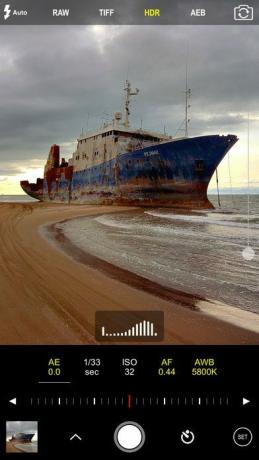
Truputį aplink jį. Jame gausu funkcijų ir niekada nežinai, ką gali reikėti naudoti kiekvienam projektui. Jame taip pat yra puiki „Apple Watch“ papildoma programa.
„FiLMiC Pro“
Kitas puikus pasirinkimas yra „FiLMic Pro“. Už 9,99 USD jis bus šiek tiek brangesnis nei kai kurios kitos galimybės. Mikrofono monitorius yra priekyje ir centre ir veikia kartu su DJI „Osmo“ stabilizatoriumi. „IPhone 7 Plus“ turėsite papildomą galimybę pakeisti objektyvo tipą, kad jis atrodytų kitaip.

Kaip ir naudojant „ProCam 4“, lengvai pasiekiamas ISO, diafragmos, baltos spalvos balanso ir kitų nustatymų valdymas. Apskritai, mano nuomone, vartotojo sąsaja yra daug paprastesnė nei kai kurios kitos parinktys. Vien dėl to man tai yra sąrašo viršuje.
Jei jums patinka kurti trumpus filmus, verta atkreipti dėmesį į keletą funkcijų, nes tai yra greita prieiga prie vaizdo formatų, pvz., labiau kinematografiškas 17: 9 ir galimybė valdyti kadrų dažnį, pvz., 15 kadrų per sekundę, o ne dažniausiai naudojamas 30 kadrų per sekundę.
Vėlgi, šioje programoje yra „Apple Watch“ atitikmuo, tačiau skirtingai nuo kitų, šioje yra vaizdo ieškiklis, kad galėtumėte pamatyti, ką fotografuojate.

„Adobe Premiere Clip“
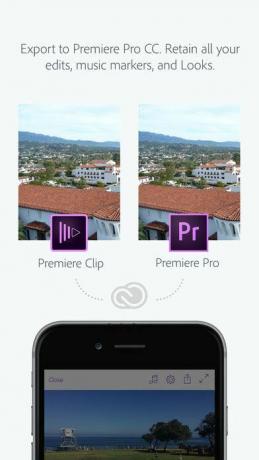
Vaizdo įrašą turėsite filmuoti kitomis priemonėmis, bet „Adobe Premiere Clip“ leidžia patamsinti tamsius ir baltus baltymus, taip pat pridėti atspalvių ir atspalvių, kad būtų daugiau kinematinio blyksnio. Jis sklandžiai veikia su kitomis „Adobe“ programomis „Creative Cloud“, pvz., „Premiere Pro CC“. Tai paprasta naudoti ir bus galima eksportuoti aukščiausios kokybės be jokių papildomų mokesčių. Geriausia, kad „iOS“ ji nemokama.
DJI Go

Populiarėjant DJI bepiločių orlaivių linijai ir OSMO, skirtai „iPhone“, bendrovės naujovių netrūksta. DJI Go yra geriausia programa mobiliųjų telefonų kūrėjams. Pažiūrėkite iš paukščio skrydžio naudodami „Phantom“ seriją arba gaukite itin stabilizuotą medžiagą su savo OSMO; „DJI Go“ profesionalūs DSLR lygio nustatymai bus po ranka. Uždenkite ekraną tinkleliu, kad pasinaudotumėte trečdalių taisykle, pakeiskite baltos spalvos balansą, jei reikia, valdykite atspalvius ir dar daugiau. Programa yra nemokama „App Store“, tačiau norint naudoti ją reikės DJI įrenginio.
Išvada
Atminkite, kad tik programos nepadarys jūsų profesionalu. Tai lemia laikas, atsidavimas ir istorija, tačiau geras pagrindas yra puiki vieta pradėti. Po gamybos dirbant su pašto dėžute, stabilizavimu, RGB kreivėmis ir pan., Kad būtų dar labiau pažengta kuriant „iPhone“ filmus.
Partnerių atskleidimas: „Make Tech Easier“ gali užsidirbti komisinių už produktus, įsigytus per mūsų nuorodas, o tai padeda mūsų skaitytojams.


